|
Speziell bei den Echtzeitschnittkarten DV Raptor RT, DV Storm,
DV Rex RT (Pro) ist folgendes von großer Bedeutung.
Wesentliche Einstellungen um die Schnittkarten zur optimalen
Zusammenarbeit mit Premiere zu bekommen, verbergen sich im
Menu „Projekt“, „Projekteinstellungen“,
„Allgemein“ in den „Wiedergabeeinstellungen“.
Hier empfehlen wir folgende Einstellungen:
- Enable monitor out preview -> Anschalten, dann bekommt
man sofort bei der Einstellung von Effekten und Filtern ein
Bild auf den Monitor
- Show buffer status-> Anschalten, dann kann man immer
sehen, wie sich der Effektpuffer der Karte verhält. Grundsätzlich
wäre hier noch zu erwähnen, dass jedem Anwender
einer canopus RT-Karte zu mindestens 384MB Speicher (mehr
bringt nichts, muss auch nicht besonders schneller Speicher
sein, da auch hier kaum eine Beschleunigung stattfindet).
In den Grundeinstellungen sollte man auch unbedingt den maximalen
Speicherwert (je nach Betriebsystem 5 bzw. 10 Sekunden) wählen.
- Stop playback at frame drop -> Ausschalten zum arbeiten,
Einschalten zur Ausgabe des fertigen Films.
- Quick Transparency -> Einschalten, da bequem, aber Vorsicht:
Die Funktion schaltet allen canopus Filtern, die es benötigen
automatisch einen Transparenzfilter vor. Das ist gut für
Bild-im-Bild Effekte und Keys. Wenn man nun aber über
den Effekt noch einen Premiere Effekt rendert, ist diese „schnelle
Transparenz“ hinfällig. In diesem Fall muss man
nun doch in den Effekteinstellungen (eigenes Fenster in Premiere)
im Bereich Tranzparenz „Alpha-Kanal“ (schnelles
Auswählen durch Drücken der Taste „a“)
auswählen.
- Den Farbraum „Color Space“ sollte man auf YUV/YCbCr
belassen, da das der DV-Farbraum ist.
- Die „Performance“ kann man versuchsweise auf
„Quick response“ schalten – damit soll die
Reaktionszeit in der Timeline beschleunigt werden. Wir haben
aber keinen großen Unterschied feststellen können.
- Die „Overlay Quality“ sollte man auf “Mid”
oder “Low” stellen. Dadurch sinkt die Busbelastung
und der Rechner kann mehr Echtzeiteffekte bewältigen.
Auch kommt es zu einer Beseitung von evtl. „PCI-Bus busy“
Problemen.
- im Bereich “Decision” sollte man auf dem Standardwert
„All Rendering“ bleiben um eine problemlose Ausgabe
gewährleisten zu können – für die Ausgabe
aber bitte auf jeden Fall die Funkten „Stop playback
at frame drop“ anschalten.
|